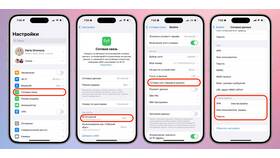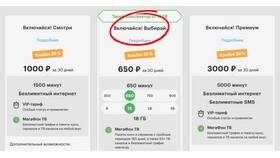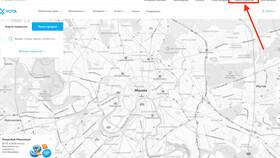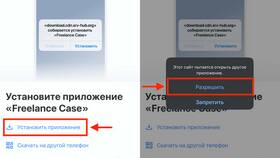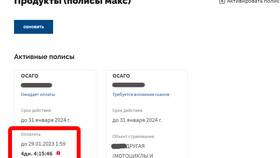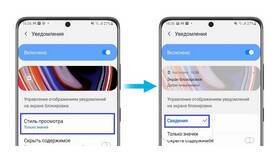- Вставьте SIM-карту Йота в устройство
- Дождитесь получения SMS с настройками (приходит в течение 5-10 минут)
- Откройте сообщение и нажмите "Установить настройки"
- Подтвердите применение настроек
- Перезагрузите устройство
Создание точки доступа (APN)
| Шаг | Действие |
| 1 | Откройте "Настройки" → "Сеть и интернет" |
| 2 | Выберите "Мобильная сеть" → "Точки доступа (APN)" |
| 3 | Нажмите "+" для создания новой точки |
| 4 | Введите параметры для Йота |
| Параметр | Значение |
| Имя | Yota Internet |
| APN | internet.yota |
| Тип APN | default,supl |
| Протокол APN | IPv4/IPv6 |
- Откройте браузер и попробуйте зайти на сайт
- Запустите любое приложение, требующее интернет
- Проверьте значок мобильного интернета в статус-баре
| Проблема | Решение |
| Нет подключения | Проверить включение "Передачи данных" |
| Медленная скорость | Проверить режим сети (предпочтительно 4G/LTE) |
| Прерывистое соединение | Перезагрузить устройство |
- Откройте "Настройки" → "Сеть и интернет"
- Выберите "Мобильная сеть" → "Предпочтительный тип сети"
- Установите "LTE/4G/3G/2G (авто)"
- Перейдите в "Настройки" → "Система"
- Выберите "Сброс" → "Сброс настроек сети"
- Подтвердите действие
- После перезагрузки повторно настройте APN
Настройка интернета Йота на Android выполняется либо автоматически через SMS, либо вручную через создание точки доступа с указанными параметрами. При возникновении проблем рекомендуется проверить баланс и зону покрытия оператора.